Եթե դուք աշխատում եք աղյուսակների հետ և ստանում եք համակցված անուն և ազգանունով աղյուսակ, ապա գիտեք, որ չեք կարող տեսակավորել ըստ ազգանունների: Ինչպես առաջին, այնպես էլ վերջին համակցված դաշտերի տեսակավորումը ոչ մի օգուտ չունի: Այս դեպքերում պետք է առանձնացնել անունն ու ազգանունը նախքան տեսակավորելը:
Քայլեր

Քայլ 1. Դուք ունեք ձեր աղյուսակը ՝ ինչպես անունով, այնպես էլ ազգանուններով համակցված, ինչպես այս նկարում:

Քայլ 2. Այս օրինակում դուք պետք է ձեր կուրսորը պահեք «B» սյունակի վերնագրի վրա, մինչև այն սլաք չանի ներքև, այնուհետև ձախ սեղմեք մկնիկի վրա ՝ ամբողջ սյունակը ընտրելու համար, ինչպես ցույց է տրված այստեղ:

Քայլ 3. Հաջորդը, դուք ընտրում եք «ՏՎՅԱԼՆԵՐ» ներդիրը, այնուհետև ընտրում «ՏԵՔՍՏԸ Սյունակներին» կոճակը:
Նկատի ունեցեք, որ փոխակերպվող սյունակից հետո դուք պետք է ունենաք մի քանի դատարկ սյունակ: Անհրաժեշտության դեպքում ընդգծեք սյունակը և տեղադրեք 2-3 նոր սյունակ: Հակառակ դեպքում, փոխարկումը կգրագրի տվյալները հաջորդական սյունակներում:

Քայլ 4. Text to Columns Wizard- ի առաջին պատուհանում դուք կընտրեք DELIMITED:
Դուք ընտրում եք միայն ֆիքսված լայնություն, եթե այն հատվածները, որոնք ցանկանում եք առանձնացնել, բոլորը միևնույն նույն լայնությունն են (ինչպես օրինակ ՝ հեռախոսահամարներից տարածքի կոդերը առանձնացնելը):

Քայլ 5. Text to Columns Wizard- ի երկրորդ պատուհանում ընտրում եք սահմանազատիչը կամ այն, ինչ առանձնացնում է այն բաները, որոնք ցանկանում եք առանձին սյունակներում:
Մեր դեպքում դա պարզապես տարածություն է, ուստի մենք ընտրում ենք տարածությունը: Կարող եք նաև նշել «Հետևյալ սահմանազատիչներին վերաբերեք որպես մեկ» նշանի նշան:
Եթե դուք ստորակետերով առանձնացված անուններ ունենայիք (օրինակ ՝ Բրաունը, Jamesեյմսը), ապա ստորակետը կօգտագործեիք որպես սահմանազատիչ և այլն:

Քայլ 6. Text to Columns Wizard- ի երրորդ պատուհանում ընտրեք «ընդհանուր» ձևաչափումը և մնացած ամեն ինչ թողեք այնպես, ինչպես կա:
Շարունակելու համար սեղմեք «Ավարտել» կոճակը:
Այս տարածքը փոխվում է միայն այն դեպքում, եթե գործ ունեք թվերի կամ ամսաթվերի հետ:

Քայլ 7. Վերանայեք ձեր աշխատանքը:
Աղյուսակը հիմա պետք է ունենա այս տեսքը:

Քայլ 8. Այժմ կարող եք վերնագրերը փոխել Անուն և Ազգանուն, եթե ցանկանում եք, և տեսակավորել ըստ ազգանվան, եթե այդքան հակված եք:
Ահա, թե ինչպիսին է աղյուսակը թարմացված վերնագրերով և տեսակավորված ալֆա անունով:
Տեսանյութ - Այս ծառայությունից օգտվելով ՝ որոշ տեղեկություններ կարող են կիսվել YouTube- ի հետ:
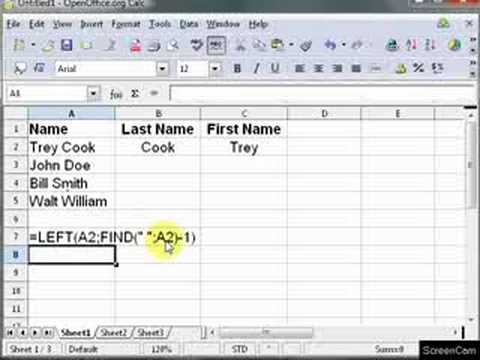
Խորհուրդներ
Դրա համար անհրաժեշտ չէ ամենաթարմ տարբերակը, այն կարող է կատարվել նաև Excel 2003 -ում:
Գուշացումներ
- ՄԻՇՏ պատրաստեք ձեր աղյուսակի պատճենը, նախքան դա փորձեք և աշխատեք պատճենի վրա, այլ ոչ թե բնագրի:
- Վստահ եղեք, որ ձեր խմբագրած սյունակի աջ կողմում տեղադրեք մի քանի լրացուցիչ սյունակ, քանի որ դա չգրելու դեպքում կգրագրի ձեր լրացրած բոլոր սյուները:







